Merila Dacris 8.1.8728
Obstajajo posebni programi, ki pomagajo oceniti zmogljivost in stabilnost sistema ter vsako komponento posebej. Izvajanje takih testov pomaga ugotoviti šibke točke računalnika ali ugotoviti morebitne napake. V tem članku bomo pregledali enega od predstavnikov takšne programske opreme, in sicer Dacris Benchmarks. Začnimo pregled.
Vsebina
Pregled sistema
V glavnem oknu so prikazani osnovni podatki o vašem sistemu, količini RAM-a, nameščenem procesorju in grafični kartici. Prvi zavihek vsebuje samo površinske podatke, rezultati uspešnih testov pa bodo prikazani spodaj.
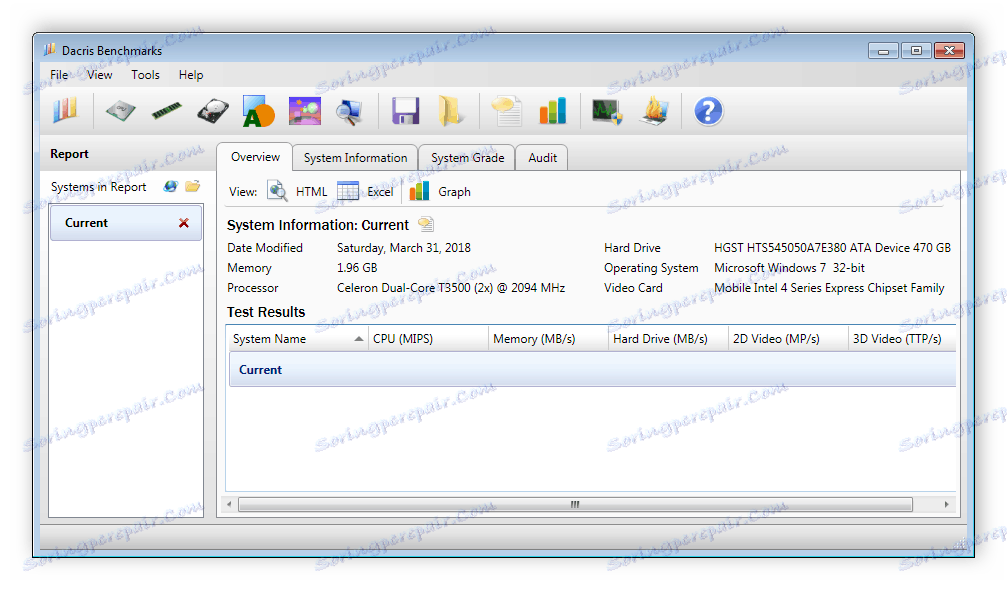
Več podrobnosti najdete z nameščenimi komponentami v naslednjem zavihku »Sistemske informacije« . Tukaj je vse razdeljeno glede na seznam, kjer je naprava prikazana na levi, in vse razpoložljive informacije o njej so prikazane na desni strani. Če je potrebno na seznamu opraviti iskanje, zadostuje, da preprosto vnesete iskano besedo ali frazo v ustrezno vrstico na vrhu.
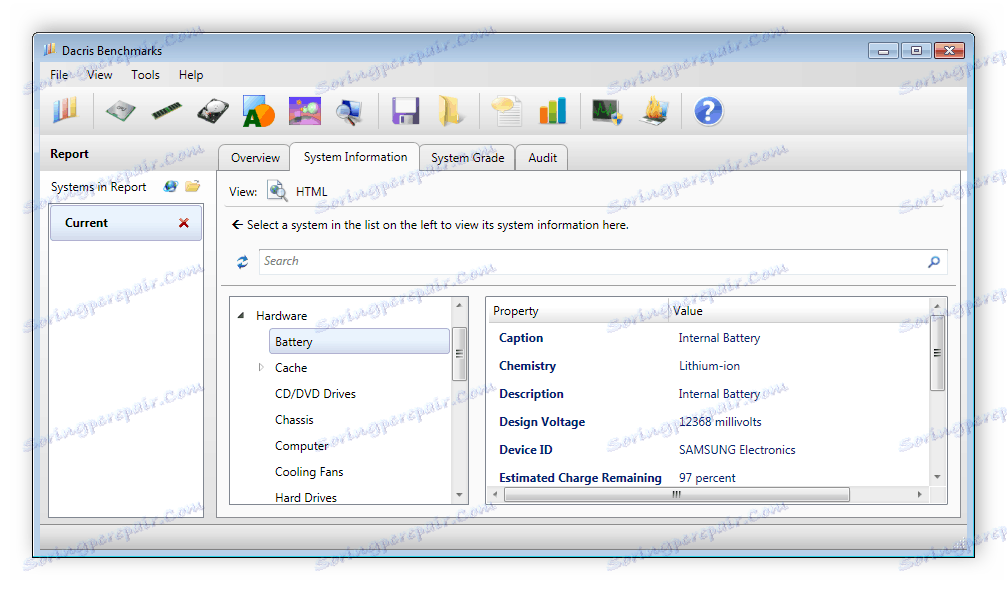
Tretji zavihek glavnega okna prikazuje rezultat vašega računalnika. Tukaj je opis načela vrednotenja značilnosti sistema. Po opravljenih preskusih se vrnite na to kartico in pridobite potrebne podatke o stanju računalnika.
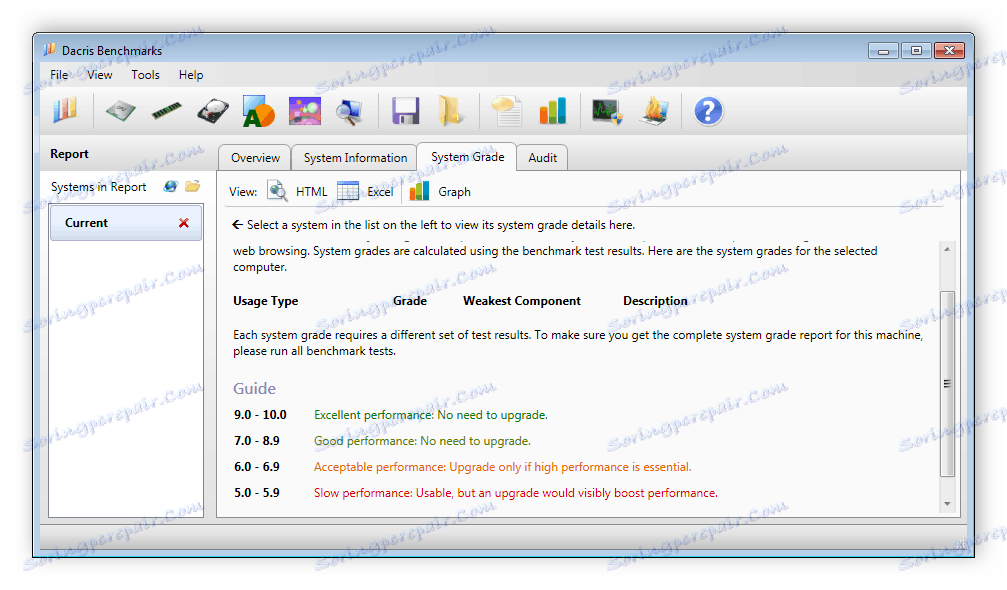
CPU test
Glavna funkcionalnost meril Dacris je osredotočena na izvajanje različnih komponentnih testov. Prvi na seznamu je CPU preverjanje. Zaženite in počakajte na konec. V oknu s procesom na vrhu prostega območja se pogosto pojavljajo koristni nasveti za optimizacijo delovanja naprav.
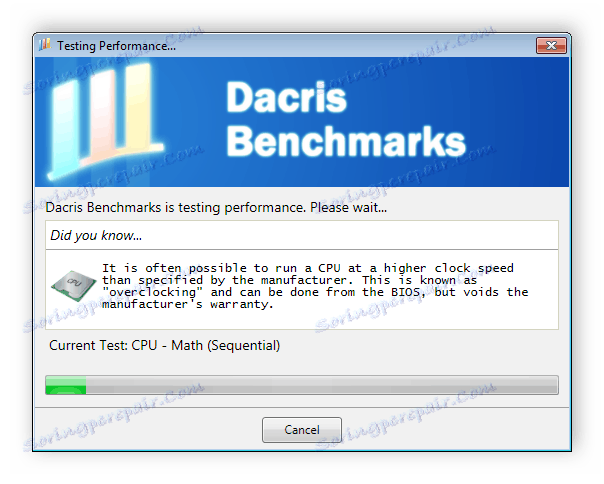
Preskus bo končan hitro in rezultat se bo takoj pojavil na zaslonu. V majhnem oknu boste videli vrednost, izmerjeno z vrednostjo MIPS. Prikazuje, koliko milijonov navodil, ki jih CPU izvede v eni sekundi. Rezultati testa bodo takoj shranjeni in ne bodo izbrisani, ko končate s programom.
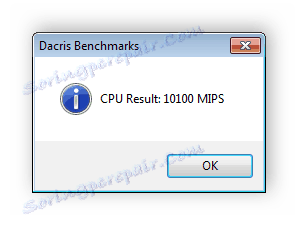
Test pomnilnika
Preverjanje pomnilnika se izvaja po istem principu. Preprosto ga vodite in počakajte na dokončanje. Preizkušanje bo trajalo nekaj dlje kot v primeru procesorja, saj tukaj poteka v več fazah. Po zaključku se bo prikazalo okno pred rezultatom, merjeno v megabajtih na sekundo.
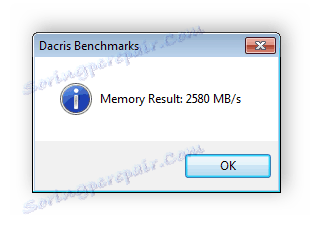
Preskus trdega diska
Enako načelo preverjanja, kot v prejšnjih dveh - se izvajajo določeni ukrepi, na primer, branje ali pisanje datotek različnih velikosti. Po zaključku testiranja bo rezultat prikazan tudi v ločenem oknu.
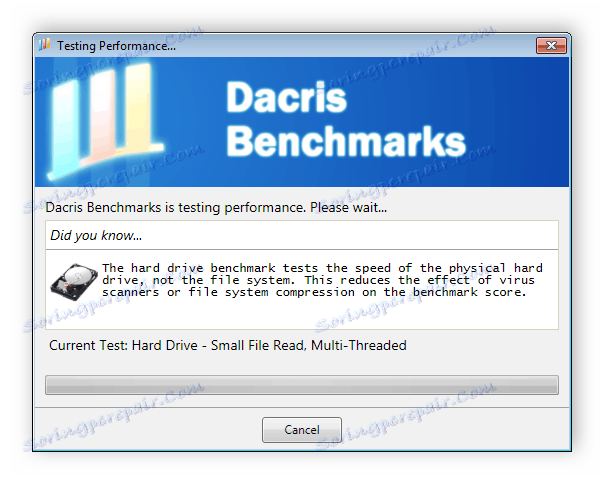
2D in 3D grafični test
Tu je proces nekoliko drugačen. Za 2D grafiko se odpre ločeno okno s podobo ali animacijo, podobno kot računalniška igra. Začelo se bo risanje različnih predmetov, vključeni bodo učinki in filtri. Med preskusom lahko spremljate hitrost slik na sekundo in njihovo povprečno hitrost.

Testiranje 3D grafike je skoraj enako, vendar je proces nekoliko zapleten, zahteva več grafičnih kartic in procesorskih virov, morda pa boste morali namestiti dodatne pripomočke, vendar ne skrbite, vse se bo zgodilo samodejno. Po preverjanju se bo z rezultati pojavilo novo okno.
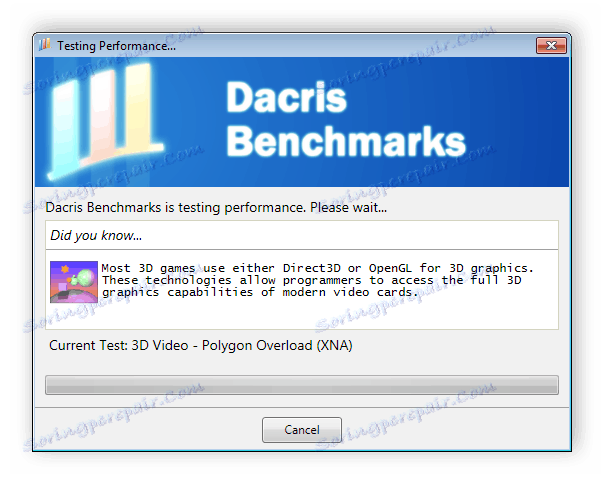
Preskus napetosti procesorja
Stres test pomeni absolutno obremenitev procesorja za določen čas. Po tem se podatki o njeni hitrosti spreminjajo s povečano temperaturo, najvišjo temperaturo, na katero se naprava segreva, in druge uporabne podatke. V merilih Dacris je na voljo takšen preskus.
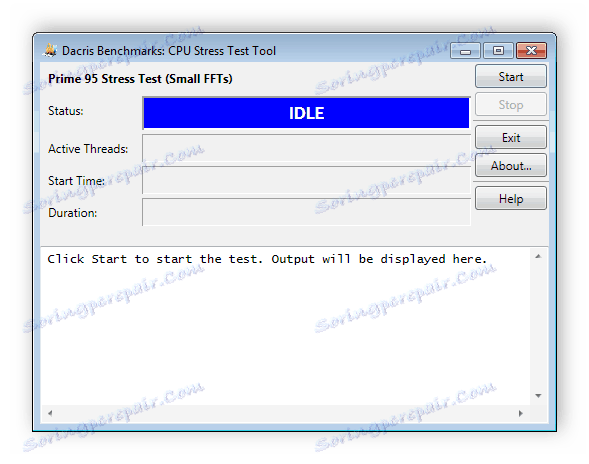
Napredno testiranje
Če se zdi, da zgoraj navedenih preizkusov ni dovolj, priporočamo, da si ogledate okno Advanced Testing . V različnih pogojih bo izveden večstopenjski test vsake komponente. Pravzaprav v levem delu okna so prikazani vsi ti testi. Po zaključku bodo rezultati shranjeni in na voljo za ogled kadarkoli.

Nadzor sistema
Če potrebujete informacije o obremenitvi procesorja in RAM-a, števila tekočih programov in tekočih procesov, se prepričajte, da si ogledate okno "System Monitoring" . Vse te informacije so prikazane tukaj, prav tako pa lahko vidite tudi obremenitev vsakega procesa na zgornjih napravah.
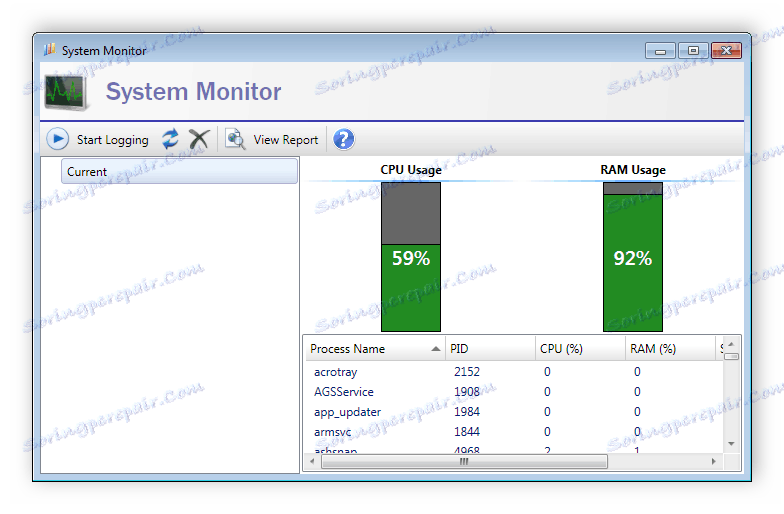
Utemeljenost
- Veliko število uporabnih testov;
- Napredno testiranje;
- Izhod pomembnih informacij o sistemu;
- Preprost in priročen vmesnik.
Slabosti
- Odsotnost ruskega jezika;
- Program je razdeljen za plačilo.
V tem članku smo podrobno preučili program za testiranje računalnika Dacris Benchmarks, se seznanili z vsakim testom in dodatnimi funkcijami. Če povzamem, želim poudariti, da uporaba takšne programske opreme resnično pomaga pri iskanju in odpravljanju šibkih točk sistema in računalnika kot celote.